Playtopusは、アドウェアプログラムです,それはあなたが訪問したwebページ上のポップアップ広告や広告を表示します. これらの広告は、下線付きのキーワード、ポップアップ広告や広告バナーとして、利用可能な様々なクーポンを含むボックスとして表示されます。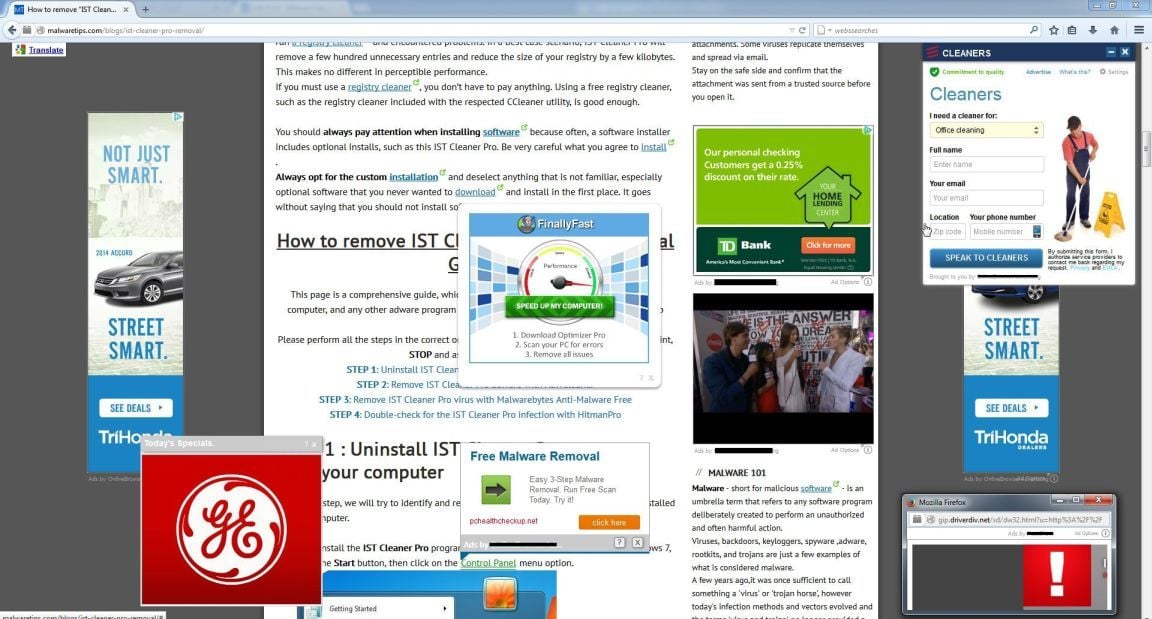
Playtopusとは何ですか?
Playtopusは、あなたがゲームをプレイできるようになるプログラムとして宣伝されていますplaytopus.com 彼らのウェブサイトを使用せずに。 これは便利なサービスのように聞こえるかもしれませんが、Playtopusプログラムは侵入することができ、あなたがそれらをしたいかどうかにかかわらず、広告
プレイトプスは、お金を稼ぐために特別に設計されています。 それは網の交通を発生させ、他の怪しげな場所のための販売の鉛を集め、そしてあなたのウェブブラウザ内の広告そして後援されたリンクを表示
インストールすると、Playtopusブラウザ拡張機能は、”Playtopus”によってもたらされたことを示す広告バナー、ポップアップ広告、およびテキスト広告を表示します。
これらの広告は、webブラウザのツールバー、最適化ユーティリティ、その他の製品など、追加の疑わしいコンテンツのインストールを促進することを目的としており、Playtopusパブリッシャはクリックごとの収益を生成することができます。
Playtopusに感染した場合、一般的な症状は次のとおりです:
- 広告の旗はあなたが訪問しているwebページと注入される。
- ランダムなwebページのテキストはハイパーリンクに変換されます。
- 偽のアップデートやその他のソフトウェアを推奨するブラウザポップアップが表示されます。
- 他の不要なアドウェアプログラムは、ユーザーの知識がなくてもインストールされる可能性があります。
私のコンピュータでPlaytopusをどうやって入手しましたか?
Playtopusは、インターネットからダウンロードする他の無料プログラムに一般的にバンドルされているアドウェアプログラムです。
残念ながら、一部の無料ダウンロードでは、他のソフトウェアもインストールされることが十分に開示されておらず、あなたの知らないうちにPlaytopusをインス Playtopusは、通常、インストールにこのアドウェアプログラムをバンドルしていた別のフリーソフトウェアをインストールするときに追加されます。 最も一般的にPlaytopusは、Cnet、Softonicまたは他の同様のカスタムサードパーティインストーラからインストーラ内にバンドルされています。
多くの場合、ソフトウェアインストーラにはこのPlaytopusアドウェアなどのオプションのインストールが含まれているため、ソフトウェアをインストー あなたがインストールすることに同意するものは非常に注意してください。
常にカスタムインストールを選択し、慣れていないもの、特に最初にダウンロードしてインストールしたくないオプションのソフトウェアの選択を解除し
信用できないソフトウェアをインストールすべきではないことは言うまでもありません。
:
- Playtopusは、ポップアップ広告を注入します,あなたのwebブラウザ内の広告バナーやテキスト内の広告
- Playtopusプログラムで検出されたアドウェア(Playtopus-bg.exe)
- はPlaytopusブラウザ拡張機能
- を介してwebブラウザに統合され、通常はペイパーインストールバンドルまたはサードパーティのソフトウェアで配布されます(例: CNET installer、Softonic Installer、InstallRex installerなど)
- PlaytopusはMalwareTipsコミュニティ内で評判が悪い
“Playtopus”を削除する方法(ウイルス除去ガイド)
このページは、包括的なガイドです,これは削除されます”Playtopus”お使いのコンピュータからウイルス,およびセットアップ
すべての手順を正しい順序で実行してください。 あなたが任意の時点でご質問や疑問がある場合は、停止し、私たちの援助を求めます。
ステップ1: お使いのコンピュータからPlaytopusプログラムをアンインストール
ステップ2:Internet Explorerから”Playtopusによる広告”ウイルスを削除します,FirefoxとGoogle Chrome
ステップ3:Internet ExplorerからPlaytopusアドウェアを削除します,FirefoxとAdwCleanerでGoogle Chrome
ステップ4:削除”Playtopusによる広告”Malwarebytesをアンチマルウェア無料でウイルス
ステップ5:ダブルチェック”Playtopus”hitmanproとマルウェア
ステップ5:ダブルチェック”Playtopus”マルウェアhitmanpro
ステップ1:お使いのコンピュータからPlaytopusプログラムをアンインストール
この最初のステップでは、我々は特定し、コンピュータにインストールされている可能性のある悪意のあるプログラムを削除しようとします。
- Windows XP、Windows Vista、またはWindows7からPlaytopusプログラムをアンインストールするには、”スタート”ボタンをクリックし、”コントロールパネル”メニューオプションをクリックします。

Windows8を使用している場合は、マウスポインタを画面の右端にドラッグし、リストから検索を選択し、”コントロールパネル”を検索します。または、左下のホットコーナー(以前はスタートボタンと呼ばれていました)を右クリックし、そこからコントロールパネルを選択することもできます。
- “コントロールパネル”ウィンドウが開いたら、”プログラム”カテゴリの下の”プログラムのアンインストール”オプ このオプションは、下の画像の矢印で示されています。 コントロールパネルの「クラシックビュー」を使用している場合は、代わりに「プログラムと機能」アイコンをダブルクリックします。

- “プログラムと機能”または”プログラムのアンインストール”画面が表示されたら、現在インストールされているプログラムのリストをスクロールし、Playtopus、Sm8Ms、割引牛、V-ベイツ、PriceMeter、Supra貯蓄、ネットワークシステムドライバ、FreeSoftToday、検索アシスト、再マーク可能、ゾンビアラート、Wajam、クーポンサーバー、ロリポップ、HD-Total-Plus、BlockAndSurf、セーフセーバー、SupTab、Webenexpv1、ロリポップ、ソフトウェア更新バージョン、DP1815、ビデオプレーヤー、無料でファイルを変換する、プラス-Hd1.3、bettersurf、mediaplayerv1、passshow、lyricsbuddy-1、Pureleads、メディアプレーヤー1。1、RRSavings、Fraveen、Websteroids、貯蓄ブル、TidyNetwork、検索スナック、Mediabuzzv11、再markitとお使いのコンピュータから他の最近インストールされている未知のプログラム。
最近インストールされたプログラムを表示するには、”Installed On”列をクリックして、インストール日別にプログラムを並べ替えることができます。 リストをスクロールして、不要なプログラムや未知のプログラムをアンイ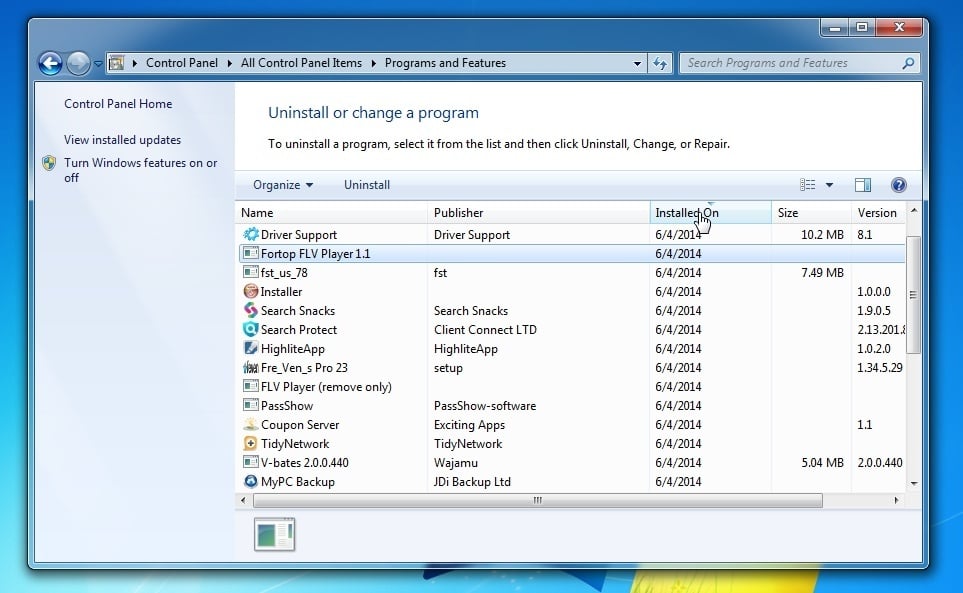
Playtopusアドウェア感染をインストールしたプログラムによっては、上記のプログラムが別の名前を持っているか、コンピュータにインストー あなたのマシン上の任意の不要なまたは未知のプログラムを見つけることができない場合は、次のステップに進むことができます。
Playtopusプログラムをアンインストールしようとしているときに問題が発生した場合は、Revo Uninstallerを使用してこの不要なプログラムをマシンから完全に削除
ステップ2:Internet Explorer、Firefox、Google Chromeから”Playtopus”広告を削除
Internet Explorerから”Playtopusによる広告”ウイルスを削除
Internet Explorerの設定をリセットして、Internet Explorerが最初にPCにインストールされたときの状態に戻すことができます。
- Internet Explorerを開き、ブラウザの右上にある”歯車のアイコン”
 をクリックし、もう一度インターネットオプションをクリックします。
をクリックし、もう一度インターネットオプションをクリックします。
- “インターネットオプション”ダイアログボックスで、”詳細設定”タブをクリックし、”リセット”ボタンをクリックします。

- “Internet Explorerの設定をリセットする”セクションで、”個人設定を削除する”チェックボックスを選択し、”リセット”ボタンをクリックします。

- Internet Explorerがタスクを完了したら、確認ダイアログボックスの”閉じる”ボタンをクリックします。 これで、ブラウザを閉じる必要があり、Internet Explorerを再度開くことができます。

Mozilla Firefoxから”Playtopusによる広告”ウイルスを削除
Firefoxに問題がある場合は、それをリセットすることができます。 リセット機能は、ブックマーク、パスワード、webフォームの自動入力情報、閲覧履歴、開いているタブなどの重要な情報を保存しながら、Firefoxを工場出荷時のデフォル
- Firefoxウィンドウの右上隅にあるFirefoxメニューボタン(
 )をクリックし、”ヘルプ”(
)をクリックし、”ヘルプ”( )ボタンをクリックします。
)ボタンをクリックします。
- “ヘルプ”メニューから、”トラブルシューティング情報”を選択します。

- “トラブルシューティング情報”ページの右上隅にある”Firefoxのリセット”ボタンをクリックします。

- 続行するには、開いた新しい確認ウィンドウで”Firefoxをリセット”ボタンをクリックします。

- Firefoxはそれ自体を閉じ、デフォルト設定に戻ります。 それが完了すると、ウィンドウにインポートされた情報が一覧表示されます。 “完了”をクリックします。
注:古いFirefoxプロファイルは、デスクトップ上の”Old Firefox Data”という名前のフォルダに配置されます。 リセットで問題が解決しなかった場合は、作成された新しいプロファイルにファイルをコピーして保存されていない情報の一部を復元できます。 このフォルダが不要になった場合は、機密情報が含まれているため、削除する必要があります。
Google Chromeから”Playtopusによる広告”ウイルスを削除
- ブラウザツールバーの”Chromeメニューボタン”(
 )をクリックし、”ツール”を選択し、”拡張機能”をクリックします。
)をクリックし、”ツール”を選択し、”拡張機能”をクリックします。
- “拡張機能”タブで、ゴミ箱
 アイコンをクリックして、Playtopus他の未知の拡張機能を削除します。
アイコンをクリックして、Playtopus他の未知の拡張機能を削除します。
基本的に、拡張機能をインストールしていない場合は、webブラウザから削除する必要があります。
Playtopus拡張機能を削除できず、ゴミ箱の下に”enterprise policyによってインストールされている”テキストが表示される場合は、”Chromeからenterprise policy拡張機能によってインストー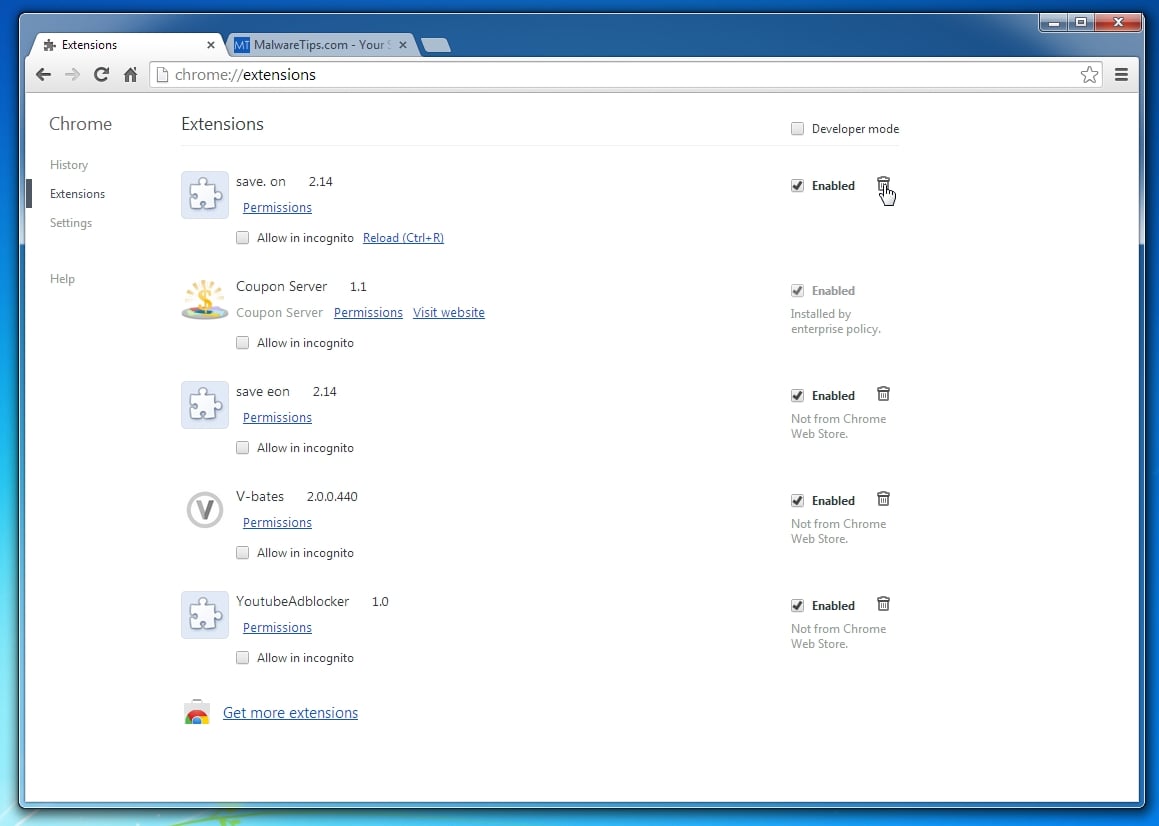
ステップ3:Internet ExplorerからPlaytopusアドウェアを削除します,AdwCleanerとFirefoxとGoogle Chrome
AdwCleanerユーティリティは、”Playtopus”悪意のあるファイルのためにコンピュータとwebブラウザをスキャンします,ブラウザの拡張子とレジストリキー,それはあなたの知識がなくても、コンピュータにインストールされている可能性があります.
- 以下のリンクからAdwCleanerユーティリティをダウンロードできます。
ADWCLEANERダウンロードリンク(このリンクは、”AdwCleaner”をダウンロードできる新しいwebページを開きます) - AdwCleanerを起動する前に、開いているすべてのプログラムとインターネッ

WindowsがAdwCleanerを実行するかどうかをプロンプトした場合は、実行を許可してください。 - AdwCleanerプログラムが開いたら、以下のように”スキャン”ボタンをクリックします。

AdwCleanerは、コンピュータにインストールされている可能性のある”Playtopus”悪意のあるファイルの検索を開始します。 - 前の手順で検出された”Playtopus”悪意のあるファイルを削除するには、”クリーンアップ”ボタンをクリックしてください。

- AdwCleanerは今、プログラムがコンピュータを再起動する必要がありますように、開いているファイルやドキュメントを保存するよ そうしてから、OKボタンをクリックしてください。

ステップ4:Malwarebytes Anti-Malware Free
Malwarebytes Anti-Malware Freeは、業界をリードする技術を使用して、ワーム、トロイの木馬、ルートキット、悪党、ダイヤラー、スパイウェアなど、マルウェアの痕跡をすべて検出して削除します。
Malwarebytes Anti-Malwareはうまく動作し、競合することなくウイルス対策ソフトウェアと一緒に実行する必要があることに注意することが重要です。Malwarebytes Anti-Malwareをダウンロードするには、以下のリンクからダウンロードしてください。
MALWAREBYTES Anti-Malwareダウンロードリンク(このリンクは、「Malwarebytes Anti-Malware Free」をダウンロードできる新しいwebページを開きます)


マシンにMalwarebytes Anti-Malwareをインストールするには、「次へ」ボタンをクリックしてプロンプトに従います。


または、”スキャン”タブをクリックして”脅威スキャン”を選択し、”今すぐスキャン”ボタンをクリックすることもできます。




検出された感染は、画像に示されているものとは異なる場合がありますのでご注意ください。

コンピュータが再起動したら、Malwarebytes Anti-Malwareを開き、別の「脅威スキャン」スキャンを実行して、残りの脅威がないことを確認する必要があります
ステッ: Hitmanpro
と”Playtopus”マルウェア感染のためのダブルチェックHitmanProは、マルウェア(ウイルス、トロイの木馬、ルートキットなど)からコンピュータを救出するために設計されたセカンドオピニオンスキャナです。)あなたが取ったすべてのセキュリティ対策にもかかわらず、コンピュータに感染している(そのようなアンチウイルスソフトなど,ファ). HitmanProは、競合することなく、既存のセキュリティプログラムと一緒に動作するように設計されています。 それはすぐに(5分未満)コンピュータをスキャンし、コンピュータを遅くしません。
- 以下のリンクからHitmanProをダウンロードできます:
HITMANPROダウンロードリンク(このリンクは、”HitmanPro”をダウンロードできる新しいwebページを開きます”) - “HitmanPro”という名前のファイルをダブルクリックします。exe”(32ビット版のWindows用)または”Hitmanpro_X64.exe”(64ビット版のWindows用)。 プログラムが起動すると、以下に示すように、スタート画面が表示されます。

“次へ”ボタンをクリックして、HitmanProをコンピュータにインストールします。
- HitmanProは今Playtopus悪意のあるファイルのためにコンピュータをスキャンするために開始されます。

- それが終了すると、下の画像に示すように、プログラムが見つかったすべてのマルウェアのリストが表示されます。 クリック”Next”ボタン,Playtopusウイルスを削除するには.

- “無料ライセンスを有効にする”ボタンをクリックして、30日間の無料試用を開始し、コンピュータからすべての悪意のあるファイルを削除します。

お使いのコンピュータは今Playtopusアドウェア感染の自由でなければなりません。 あなたの現在のアンチウイルスソリューションは、この感染を介してみましょう場合は、将来的には脅威のこれらのタイプから保護するためにMalwarebytesを
お使いのマシンからPlaytopusアドウェアを削除しようとしているときにまだ問題が発生している場合は、私たちのマルウェア除去支援フォーラムで新しいス